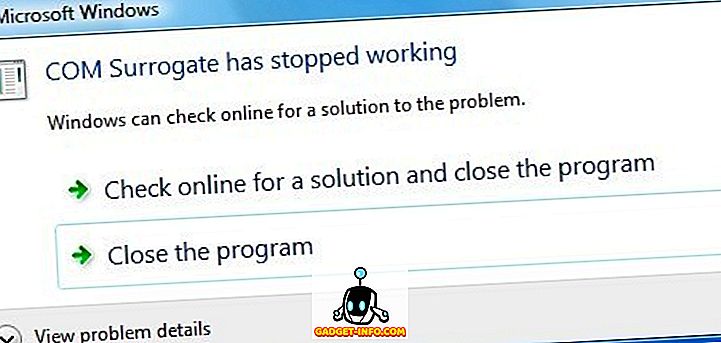Bruke Windows-skjermdeling til å speile skjermen din med en annen enhet kan være svært nyttig. Du kan bruke den til å styre Windows-PCen din eksternt, få tilgang til dataene dine hvor som helst, og det kan til og med hjelpe deg med å feilsøke en persons PC uten å måtte gå til huset. Det er mange flotte bruksområder for skjermdeling, og hvis du lurer på hvordan du kan gjøre dette, ikke bekymre deg. I denne artikkelen vil vi fortelle deg hvordan du deler Windows PC-skjermen over et nettverk til en Android- eller iOS-enhet, samt en Mac:
Windows-skjermen Mirroring med VNC Connect
VNC Connect er et program som tillater Windows-skjermdeling over et nettverk. Du kan bruke denne appen sammen med VNC Viewer, for å dele PC-skjermen til en hvilken som helst enhet som har VNC Viewer-appen, og er autorisert til å få tilgang til PC-skjermen. VNC Connect and Viewer-appen er tilgjengelig for Android, iOS, MacOS, Linux, Chrome og nesten alle de andre plattformene du kjenner til, slik at du kan dele Windows-skjermen med en av enhetene. Den er også tilgjengelig for Windows, slik at du kan dele skjermen fra en Windows PC til en annen.
Merk: Jeg bruker VNC Connect for å dele min Windows 10 PC-skjerm til MacBook Air. Prosessen skal være lik når deling til enheter som kjører andre plattformer.
For å bruke VNC Connect og VNC Viewer for Windows-skjermspeiling, følg bare trinnene nedenfor:
1. Last ned VNC Koble på Windows-PCen du vil dele skjermen fra, og last ned VNC Viewer på enheten du vil dele skjermen med. På Windows-PCen, start VNC-tilkobling, og logg inn med VNC-kontoen din . Du kan opprette en VNC-konto fra Real VNCs nettsted.

2. På enheten du vil få tilgang til Windows-skjermdeling på, start VNC Viewer-appen og logg inn med VNC-kontoen din . I VNC Viewer-appen kan du se navnet på Windows-PCen din.

3. Dobbeltklikk bare på navnet på PCen som deler skjermen, og VNC Viewer identifiserer det. Når det gjøres, klikk på " Fortsett ".

4. Du vil nå kunne se Windows PC-skjermen på den eksterne enheten. Du kan til og med kontrollere din Windows PC eksternt .

Ved hjelp av VNC Connect, og VNC Viewer for Windows-skjermspeiling, er metoden jeg vil anbefale, fordi den fungerer bra og stabil. Forsinkelsen er også minimal, men åpenbart, det vil avhenge av din internetthastighet og stabiliteten til forbindelsen.
Windows skjermdeling med Chrome Remote Desktop
En annen enkel måte å starte Windows-skjermspegling mellom enheter, bruker Chrome Remote Desktop. Chrome Remote Desktop-appen er tilgjengelig for en rekke plattformer, inkludert Android, iOS og hvilken som helst datamaskin som kjører Google Chrome. Hvis du vil bruke Chrome Remote Desktop for skjermdeling fra Windows PC, følger du bare trinnene nedenfor:
1. Start Chrome Remote Desktop på Windows PC. Klikk på " Kom i gang ".

2. Klikk deretter på "Del". Du må laste ned en ekstra fil for å dele PC-skjermen.

3. Når du er ferdig, vil du se en kode på skjermen . Husk dette, siden du trenger dette på den eksterne enheten du bruker.

4. På den eksterne enheten, start Chrome Remote Desktop, klikk på "Kom i gang", og deretter på "Access".

5. Du vil bli bedt om å skrive inn koden for datamaskinen hvis skjerm du vil dele. Bare skriv inn koden du noterte ned i trinn 3, og klikk på " Koble ".

6. Du vil nå kunne vise og styre Windows-PCen din eksternt.

Du kan bruke denne metoden til å enkelt bruke Windows-skjermdeling til ekstern visning, og kontrollere Windows-PCen din fra en annen enhet.
Del Windows-skjerm for å fjernkontrollere PCen din
Dette var de to enkleste metodene for å bruke Windows-skjermdeling. Du kan bruke noen av disse til å enkelt dele Windows PC-grensesnittet med en annen enhet. Både VNC Viewer og Chrome Remote Desktop-appene er tilgjengelige på Android, iOS og Mac, slik at du enkelt kan dele Windows PC-skjermen til noen av disse enhetene.
Så har du noen gang brukt Windows-skjermspeiling for å eksternt vise og kontrollere Windows-PCen din? Hvilke applikasjoner brukte du? Hvis du kjenner til hvilken som helst annen metode for å bruke Windows-skjermdeling, gjør du det lett, vennligst gi oss beskjed i kommentarfeltet nedenfor.